Format flashdisk adalah salah satu cara yang banyak ditempuh oleh user dalam mengatasi permasalahan seputar flashdisk. Mulai flashdisk tidak bisa dibuka, flashdisk tidak bisa dideteksi, bahkan format flashdisk karena terkena virus. Namun beberapa user lain melakukan format flashdisk untuk meningkatkan performa flashdisk tersebut dalam hal mengakses data, yaitu dengan memformat flashdisk dari file system FAT menjadi NTFS.
Pada windows telah terdapat fasilitas untuk melakukan format flashdisk, namun hanya terbatas pada format ke FAT file system saja, tidak ada pilihan format ke NTFS. Coba bukalah windows explorer kemudian klik kanan pada drive dimana flashdisk terinstall atau terpasang kemudian pilih format. Pada pilihan file system anda tidak akan mendapati pilihan NTFS, yang ada FAT, FAT32 dan exFAT padahal anda ingin memformat flashdisk anda menjadi NTFS file system, bukan ?

Untuk mengatasi hal tersebut diatas, trik dibawah ini dapat dicoba untuk melakukan format flashdisk menjadi NTFS file system.
- Klik kanan My Computer kemudian pilih Manage
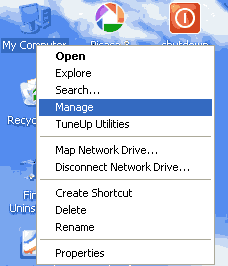
- Pada jendela computer management yang muncul klik Device manager
- Pada panel sebelah kanan expand disk drives kemudian klik kanan pada usb flashdisk anda dan klik properties

- Pada jendela yang muncul pilih tab Policies kemudian aktifkan radio button optimize for performance kemudian klik OK
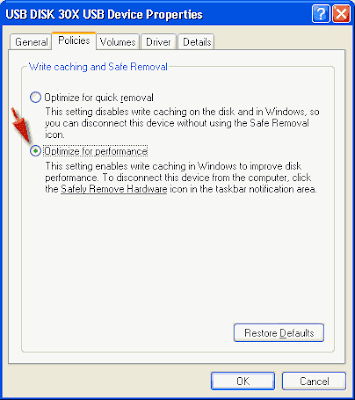
Setelah trik diatas, silahkan dicoba kembali melakukan format flashdisk. Maka akan muncul pilihan NTFS pada pilihan file system kemudian lanjutkan dengan klik Format.


NTFS system lebih cepat ya daripada FAT format
ReplyDeletenice trik gan terima kasih ya 0-0p
ReplyDeletebagus sekali gan infonya . . -__-p
ReplyDeletewidih, pantesan gw dah cari cari tuch caranya eh baru ketemu disini thanks gan
ReplyDeletememang diperlukan format pake NTFS, karena FAT tidak bisa mengcopy file yang berukuran besar...
ReplyDeletetrim's infonya gan.
ReplyDeletelam kenal ya..
thx infonya... akhirnya FD sy bisa diformat juga pake NTFS
ReplyDeletelangsung praktek gan,... nice info..
ReplyDeleteNTFS dan FAT memang mempunyai kelebihan & kekurangan masing masing.. thanks infonya
ReplyDeletebisa dicoba nih, dengan ntfs kapasitas flashdisk kan bisa lebih gede dikit dari fat 32
ReplyDeleteoh.... di in xp emang harus giu y,, klo di seven udah ada fasilitasnya
ReplyDeletemantap bos!!! thanks
ReplyDeletepingback : http://khunce.co.cc/how-to-change-flash-drive-format/
ReplyDeletealternatif gan...
Thanks bro infonya... ;)
ReplyDeletethank bnget smogaamal nya di terima amin
ReplyDeletemakasih atas info nya mas
ReplyDeletecoba dl yahh
thanks gan
ReplyDeletenice info
thx bnget gan'...it works...
ReplyDeletemantap gan infonya ,,,makasih | salam sukses
ReplyDeletekalo lwat linux gimana , gan ?
ReplyDeleteMATUR NUWUN,,,,,,GAN,,,,,
ReplyDeletethank mas browwww !!!!!!!!!!!!!!!!!!!
ReplyDeletega bisa gan ada pesan (windows unable to format) knp yaaaa..???
ReplyDelete100 % work....
ReplyDeletethanks Gan....
Artikel yang sangat detail,, tentu akan sangat mempermudah saaat mencoba memperbaiki flashdisk
ReplyDeleteKalo mau cabut PD setelah di pormat ntfs apakah ad pengaruh atau kh bisa rusak.mohon pencerahan nya..salam
ReplyDeleteGan pc ane pas buka my computer manage malah keluar snap in below gimana tuh cara mengatasinya mohon solusinya ya
ReplyDeletemakasih tipsnya gan
ReplyDeletemakasih infonya gan mas
ReplyDeleteooh seperti itu ya cara mengatasi flasdisk yang tidak bsia di forat NTFS, okelah gan makasih informasinya
ReplyDeletegan cara buka file terkunci mp3 barat klu di copy jd lagu dandut yg terputar aslix mp3 barat
ReplyDeletelagi dicoba...mdh2an oke
ReplyDelete